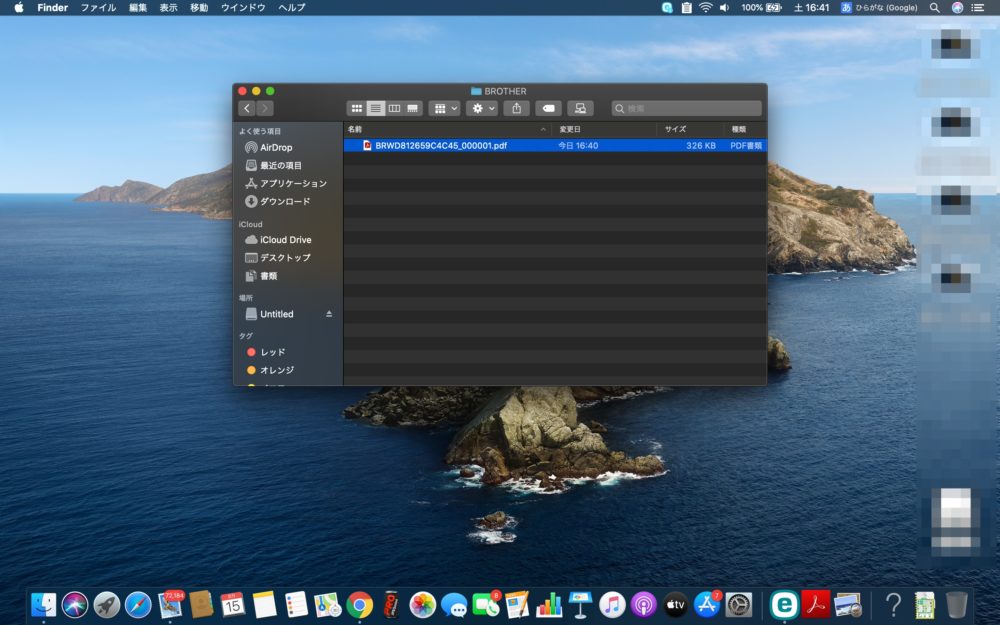2階のコワーキングスペースにはレーザープリンターを用意しています。

プリンターの設定方法とスキャン機能の使い方を紹介します。
なお、プリンターの使用は有料となっています。
- 白黒
-
1枚5円
- カラー
-
1枚30円
タップできる目次
プリンターの設定方法(Windows)
スタートメニューから歯車のアイコンを選びます。
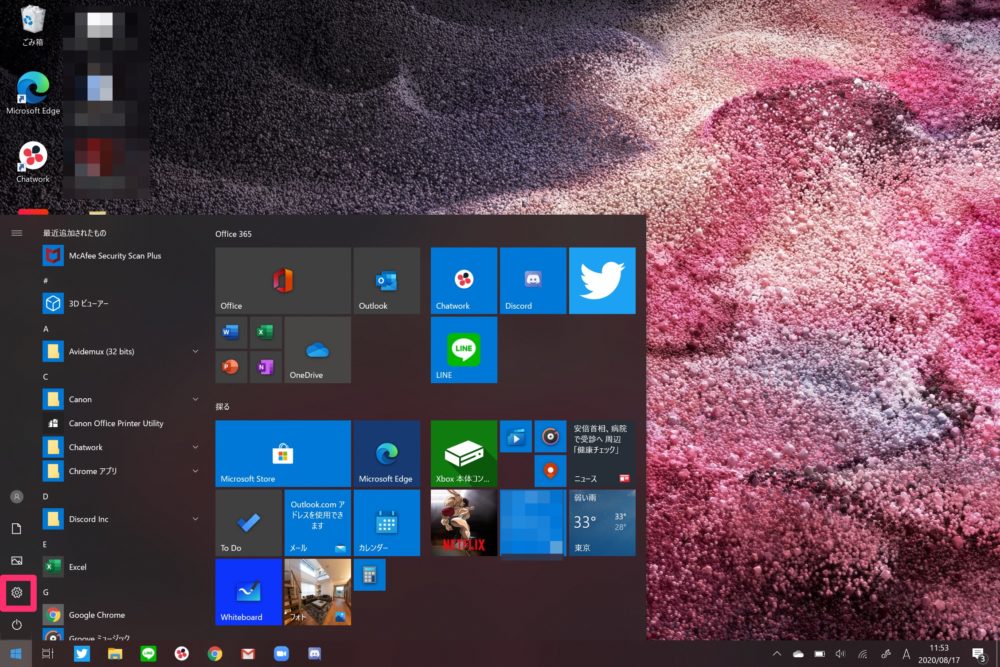
「デバイス」を選びます。
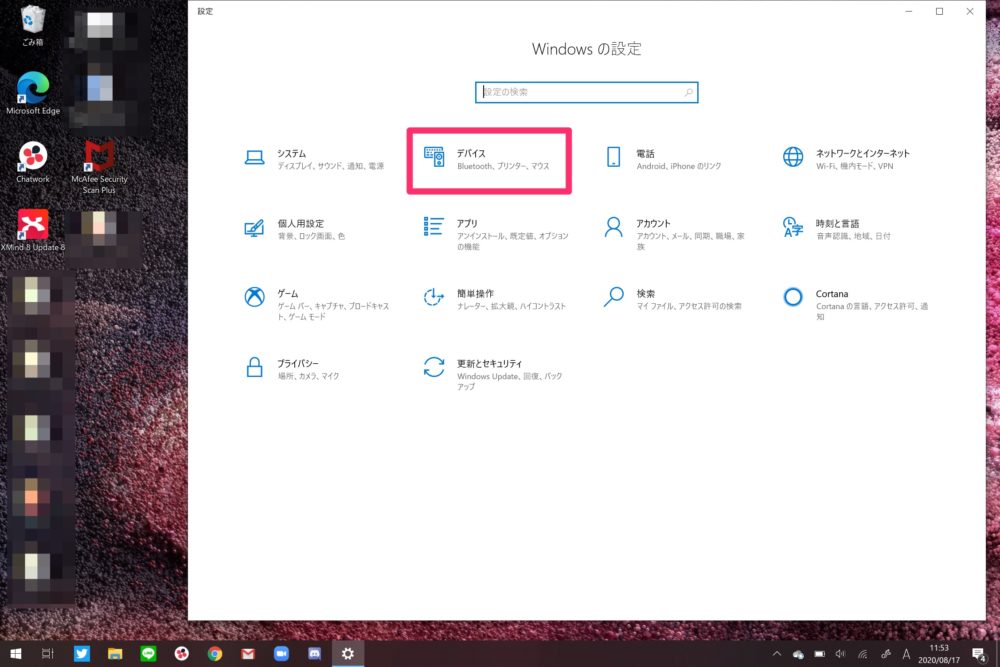
「プリンターとスキャナー」から「Bluetoothまたはその他のデバイスを追加する」の+マークを押します。
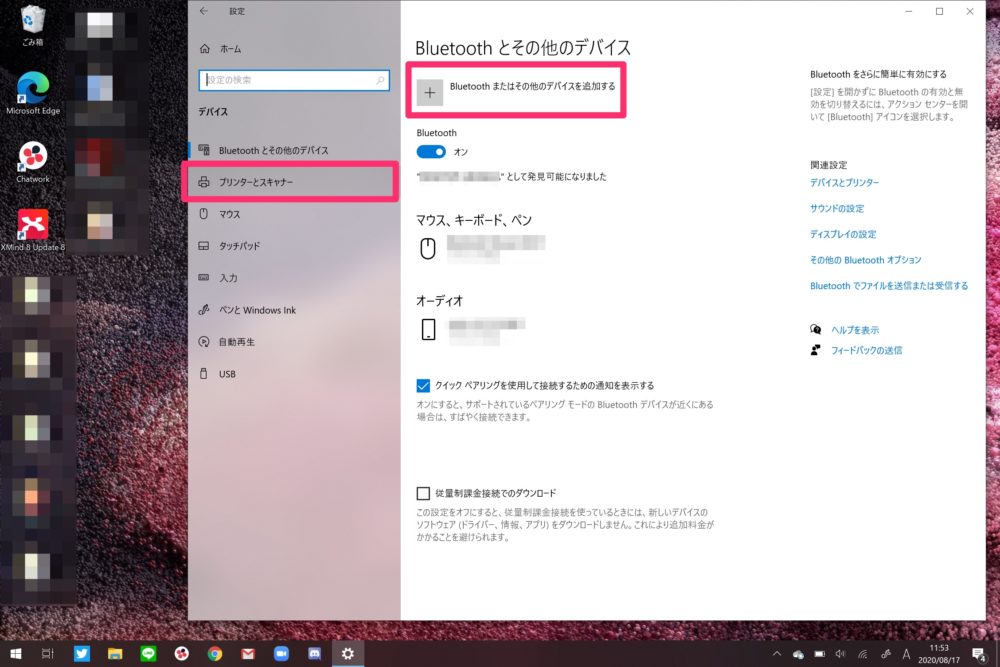
「Brother MFC-L3770CDW」から始まるプリンター名が出てくるので「デバイスの追加」を選びます。
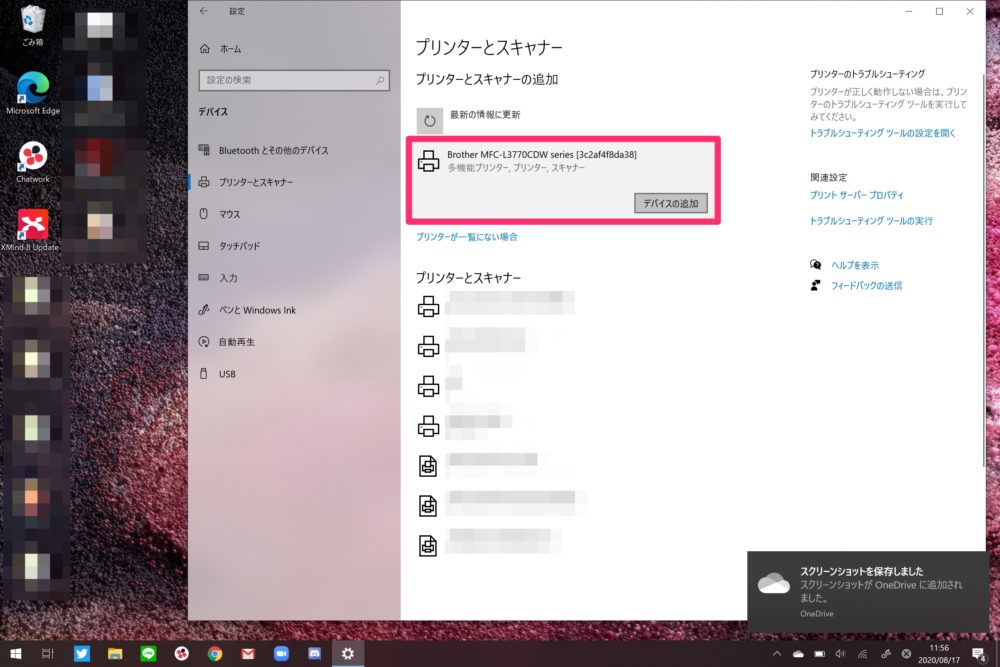
プリンターが準備完了となり、使用できるようになります。
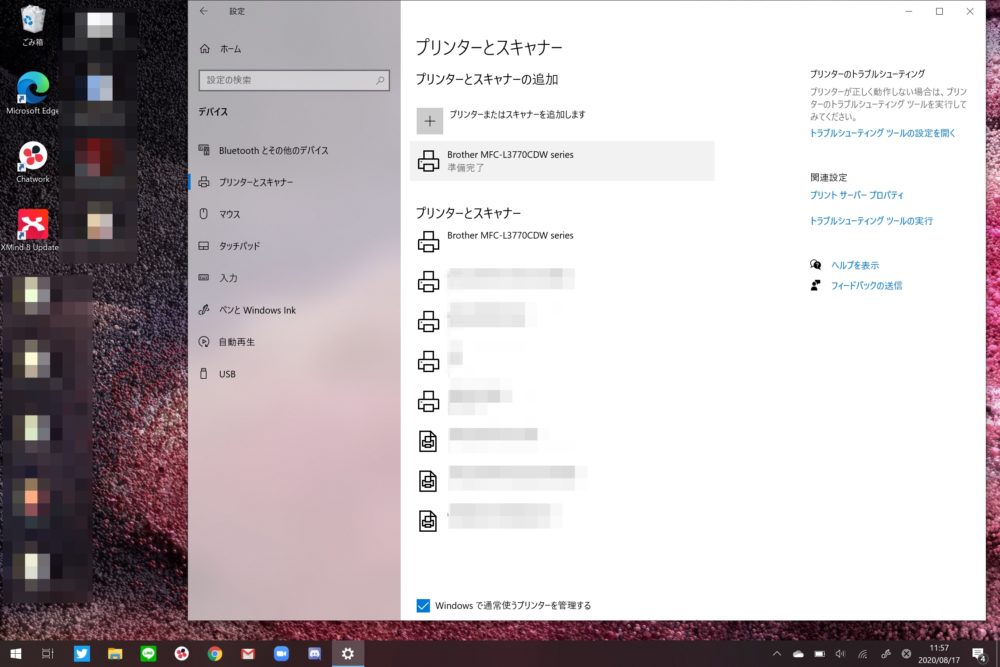
プリンターの設定方法(Mac)
「システム環境設定」「プリンタとスキャナ」を選びます。
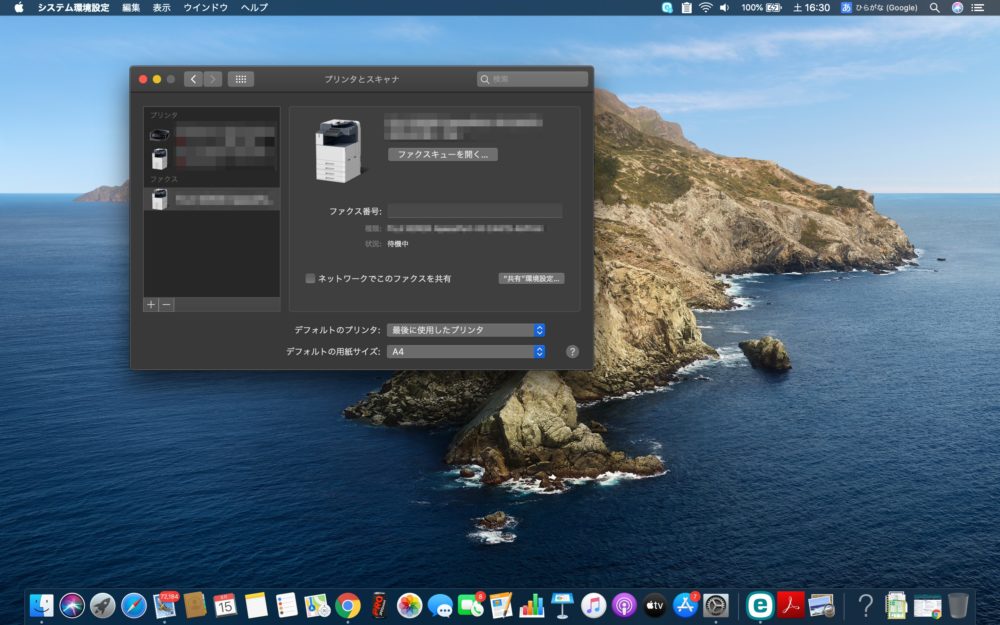
レイテラスのWi-Fiに接続している状態でマークを押すと「Brother」から始まるプリンタ名が表示されるので追加ボタンを押します。
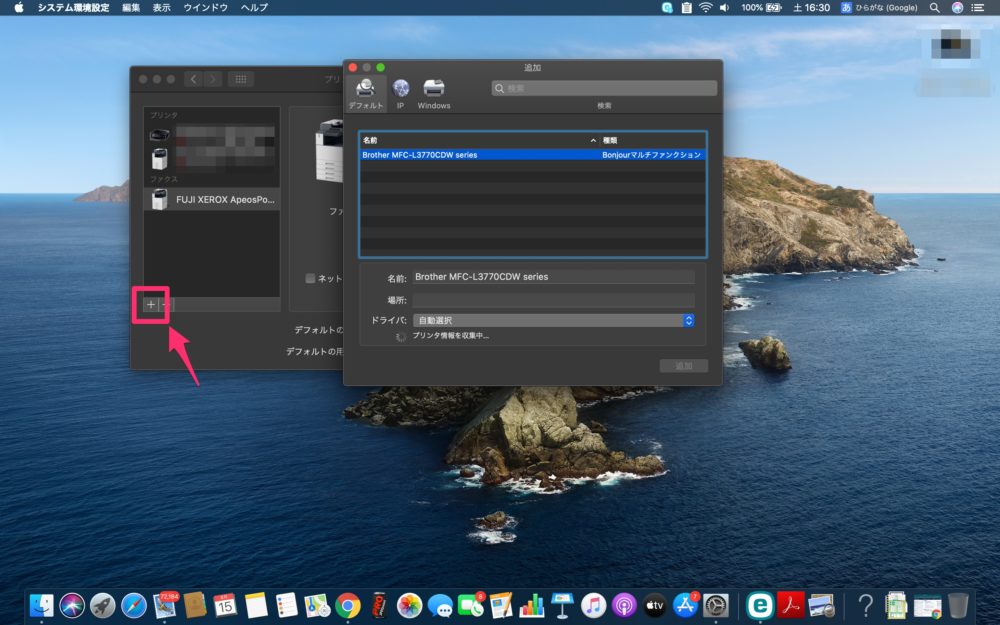
プリンタが追加されます。
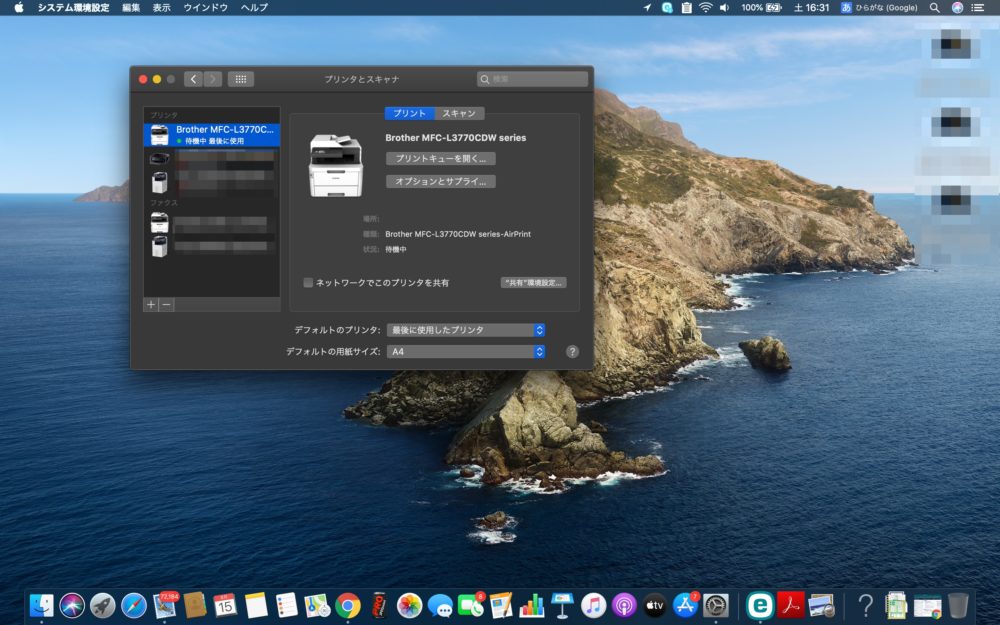
スキャナ機能の使い方
「スキャン」を選びます。

「USBメモリ」を選びます。
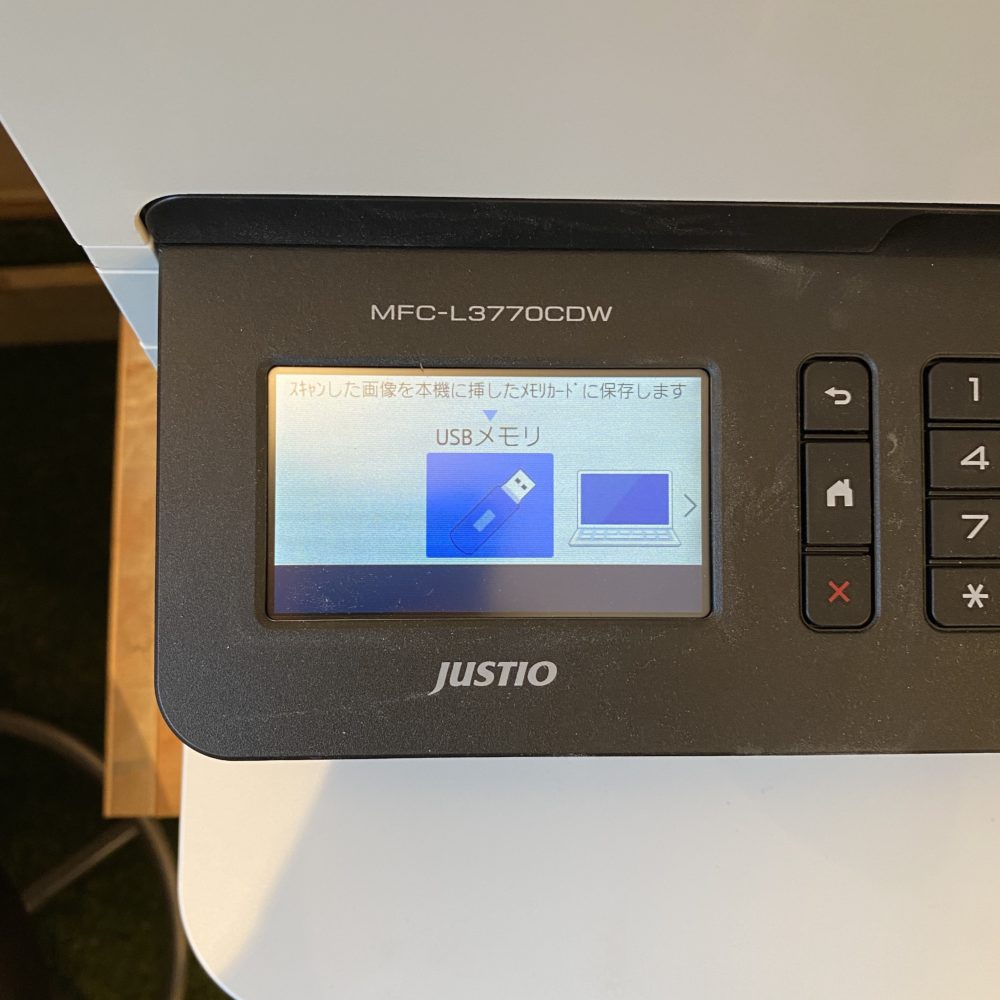
USBメモリを挿します。

スキャンの解像度や拡張子、カラーを指定して「スタート」を押します。

スキャン完了後、USBメモリを抜きます。
PCにUSBメモリを挿して中身を確認すると「BROTHER」フォルダができ上がっています。
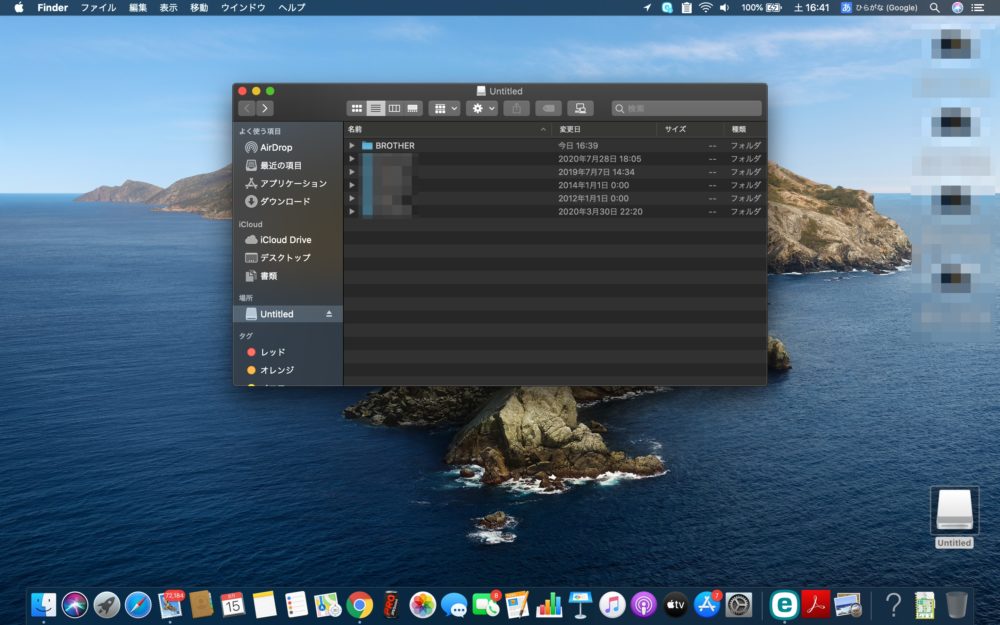
フォルダ内にはスキャンしたデータが格納されています。